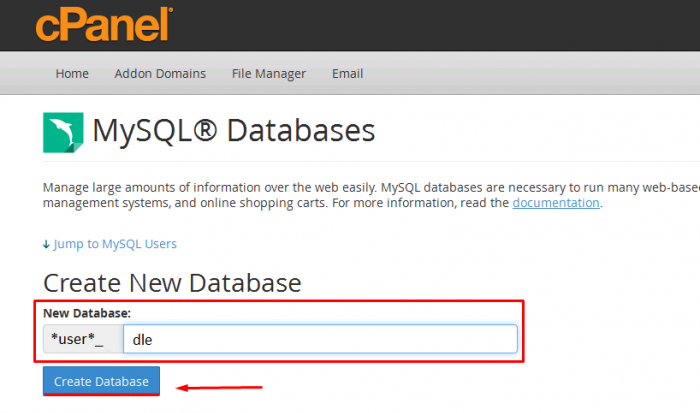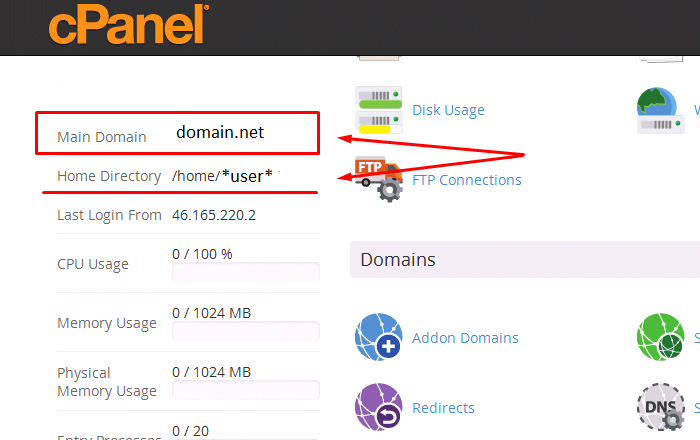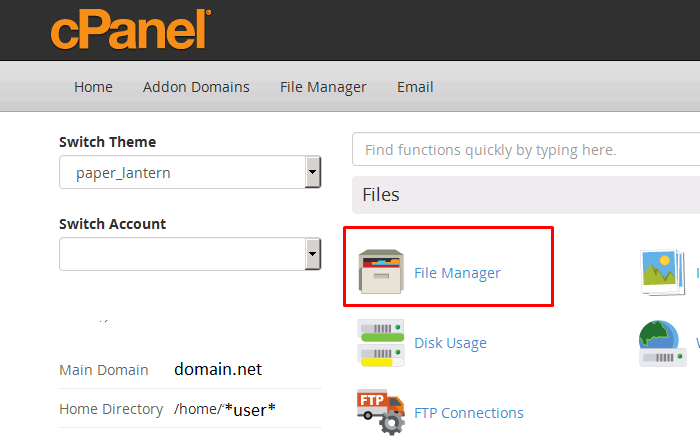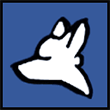Инструкция по установке DataLife Engine
Перед началом установки, в первую очередь, нам нужно завести базу для нашего новостного портала.
Войдем в панель управления, и перейдем в раздел «Databases(Базы данных)» - «Mysql databases(Базы данных Mysql)».
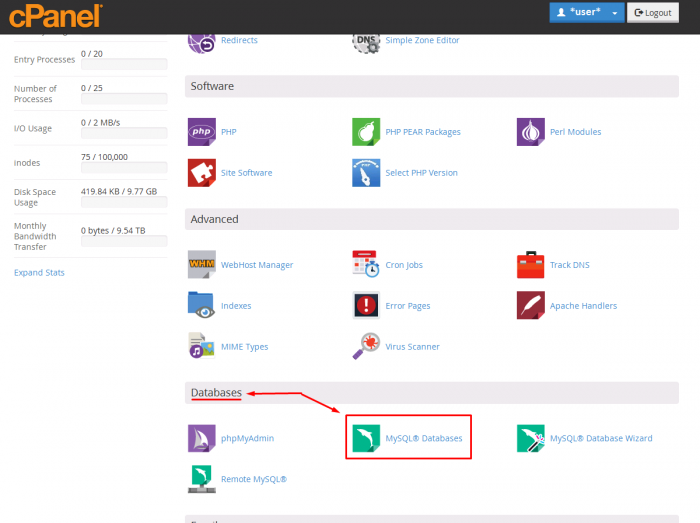
Обнаруживаем раздел «Creat new database(Создать новую базу данных)», вводим желаемое имя базы для сайта и жмем «Creat database(Создать базу данных)».
Прекрасно!
У нас есть база, но для корректной работы, а точнее для корректного подключения базы к сайту нам нужно создать пользователя через которого мы будем подключаться.
Для этого немного прокручиваем экран и ищем раздел «Add New User(Добавить нового пользователя)».
Вписываем имя пользователя и пароль, который нравится.
Записываем данные логин и пароль — они пригодятся нам непосредственно в самом процессе установки нашего сайта.
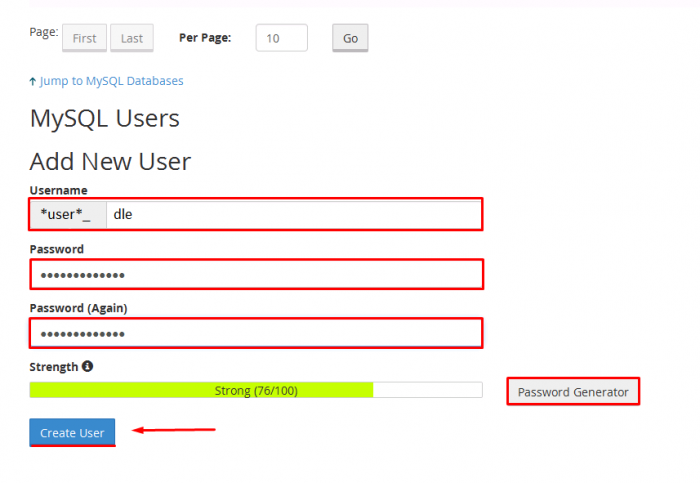
Теперь у нас есть база и есть пользователь.
Нужно подключить данного пользователя к базе.
Для этого выбираем их в разделе «Add User To Database» и нажимаем «Добавить(Add)»
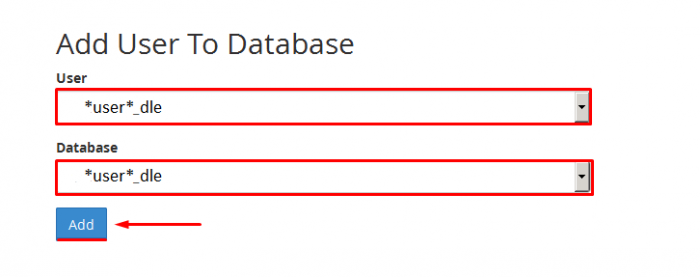
В появившемся окне выставляем нужные права и нажимаем кнопку «Make change(Применить изменения)
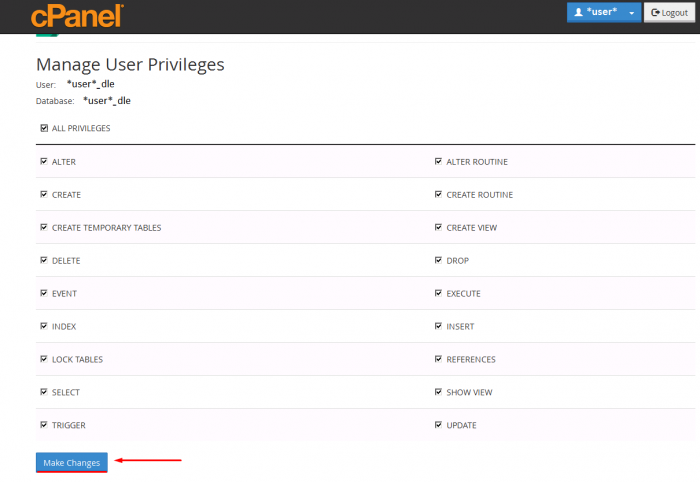
Перейдем к следующему этапу.
Выбираем на каком домене будет работать наш сайт.
Если для установки нам подходит основной домен, то открываем Диспетчера файлов(File manager), и переходим в директорию /home/*user*/public_html/ , где *user* - это имя Вашего пользователя.
Если же Вы хотите выбрать другой домен для сайта, тогда заходите в раздел «Addon domains(Дополнительные домены)».
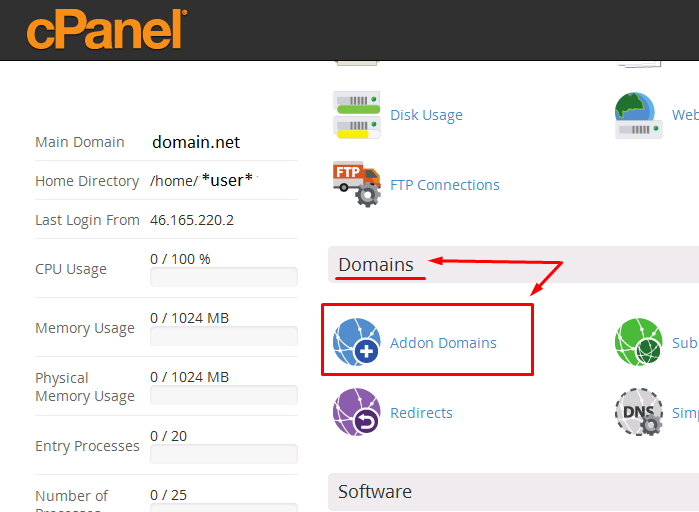
Теперь выбираем папку уже созданого домена, либо создаем новый и переходим в его корневую папку через Диспетчер файлов(File manager), о котором уже упоминалось выше.
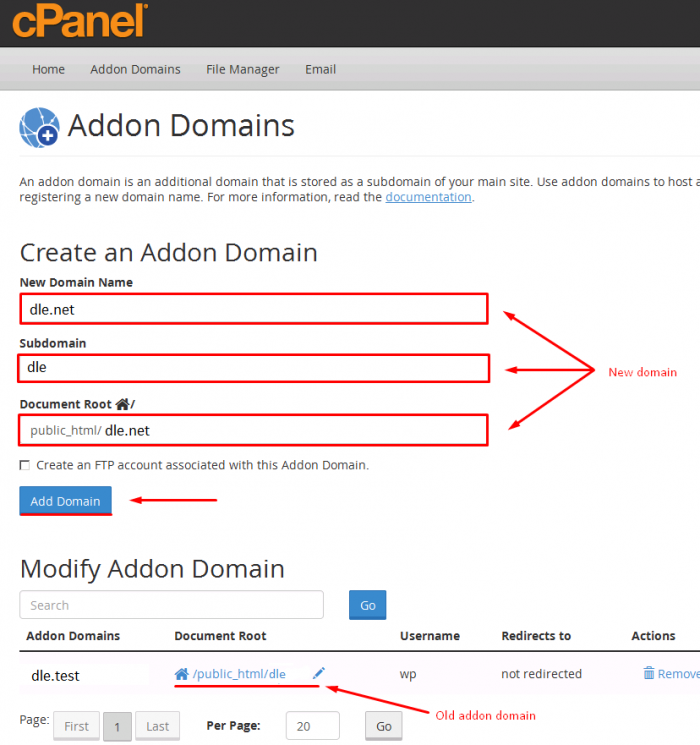
На данном этапе нам нужно скачать дистрибутив DataLife Engine с оф.сайта http://dle-news.ru/ и загрузить его на сервер.
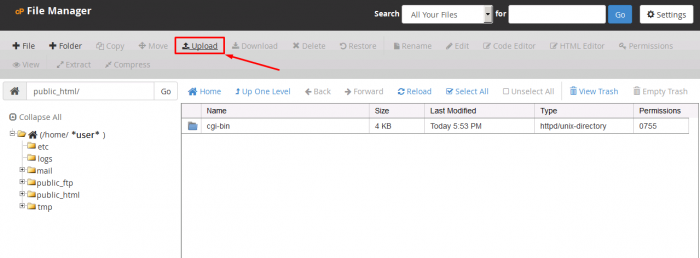
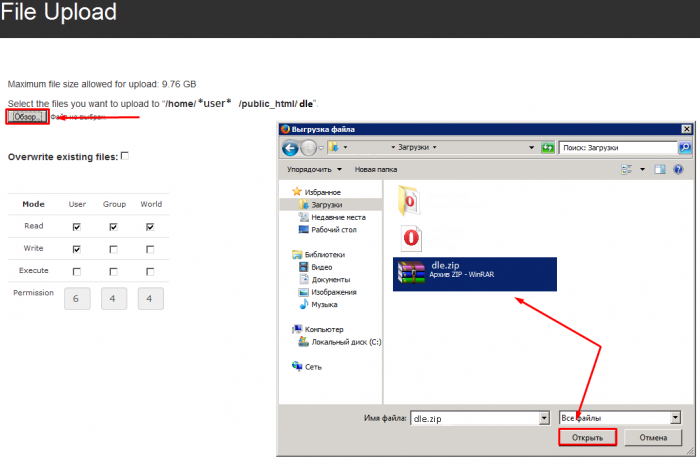
Ход выполнения загрузки можно видеть в правом нижнем углу.

По завершению нам нужно разархивировать наш дистрибутив.
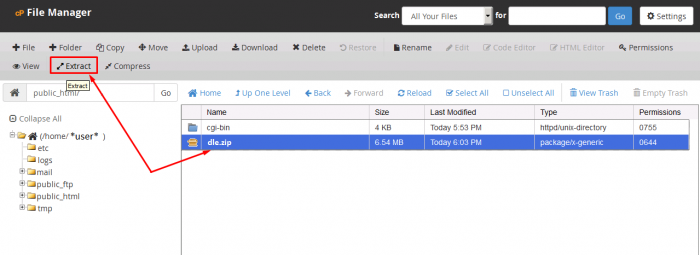
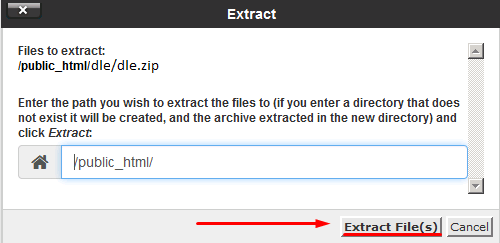
В итоге мы получили такой список файлов и папок.
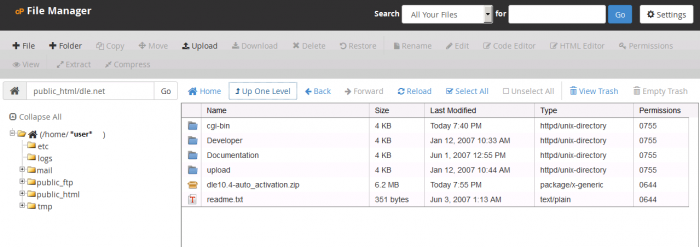
Переходим в папку upload, и перемещаем все файлы на директорию выше.
Для этого выделяем все файлы и нажимаем кнопку «Переместить(Move)».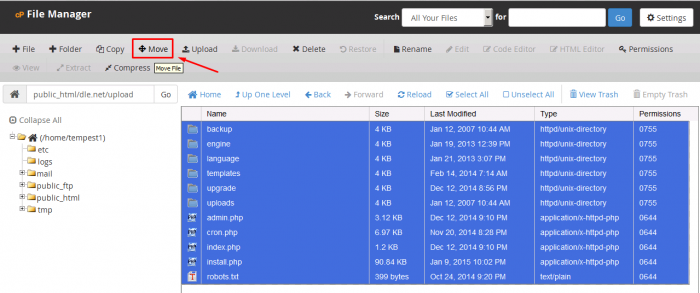
В появившемся окне удаляем с пути папку «upload»
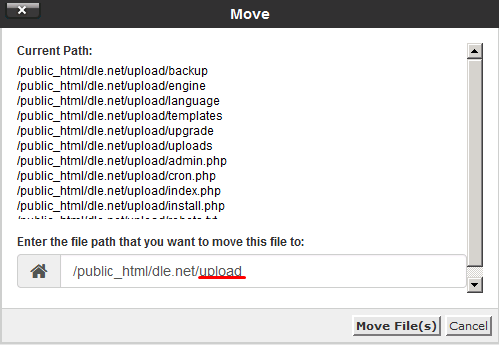
В конечном итоге имеем такой список файлов:
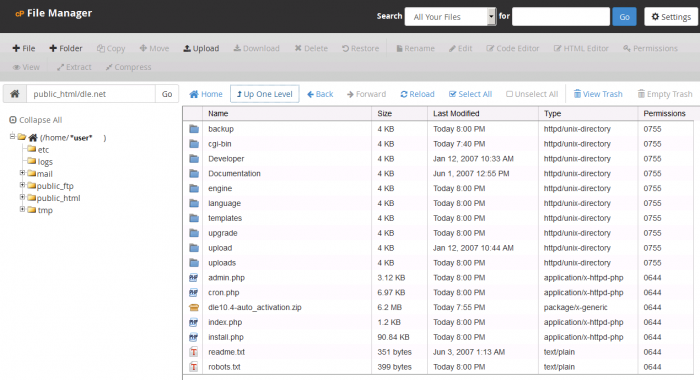
Переходим к установке.
Открываем браузер и набираем в адресной строке доменное имя нашего сайта.
Установщик DataLife Engine приветствует нас и просит нажать «Начать установку», что мы и делаем.
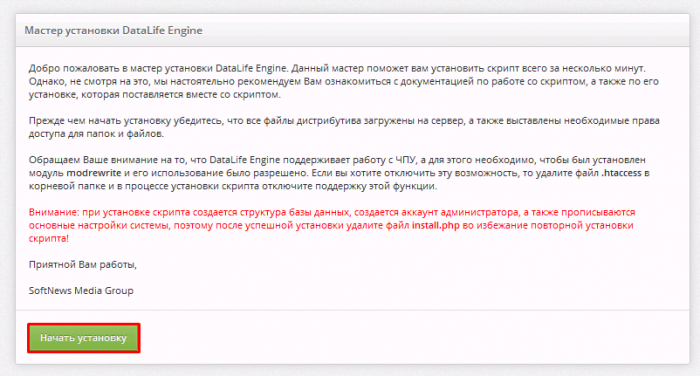
На следующей странице мастер установки попросит ввести Вас данные подключения к базе данных, то есть имя базы, логин и пароль которые мы создавали, а также данные для создания суперпользователя под которым мы сможем позже войти в административную часть сайта и вносить изменения.
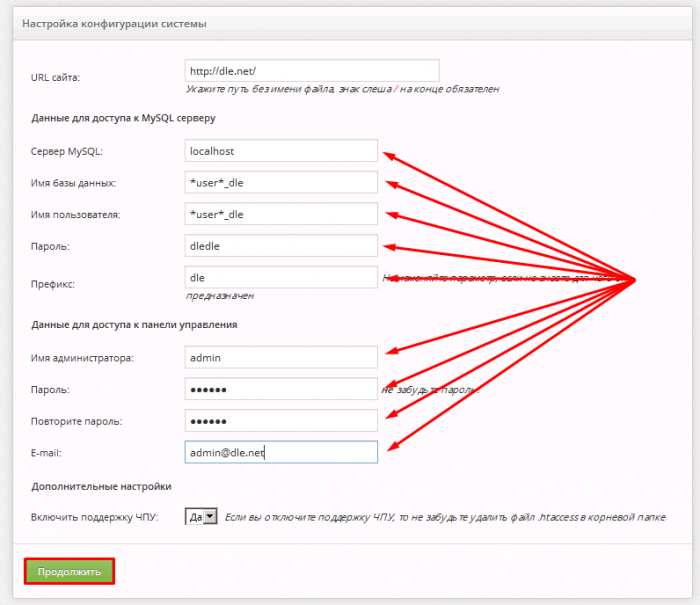
После проделанных нами действий установщик сообщит нам, что установка успешна!
Не забываем удалить файл install.php, чтобы злоумышленники не смогли сломать наш сайт.
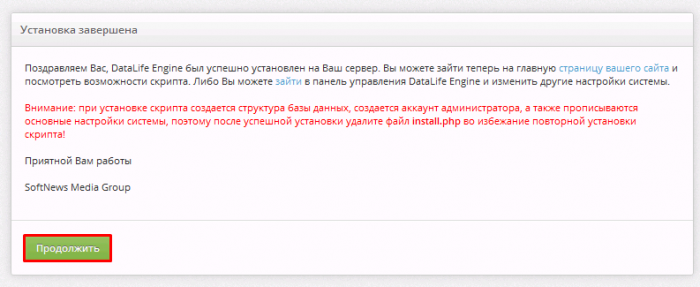
По окончанию установки мы уже без проблем можем пользоваться нашим сайтом
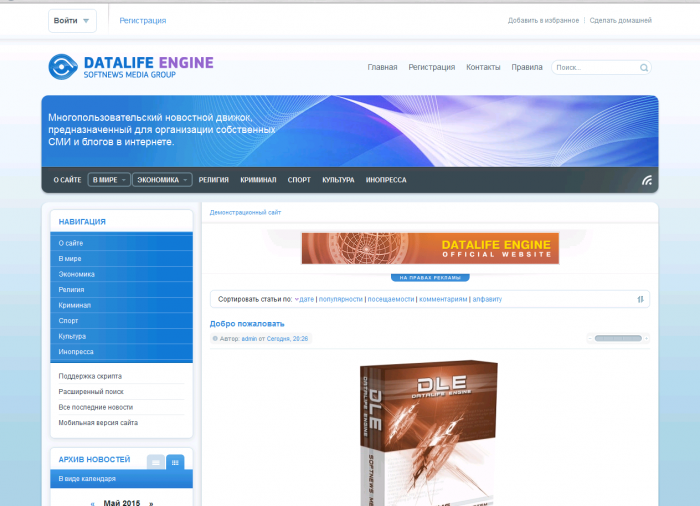
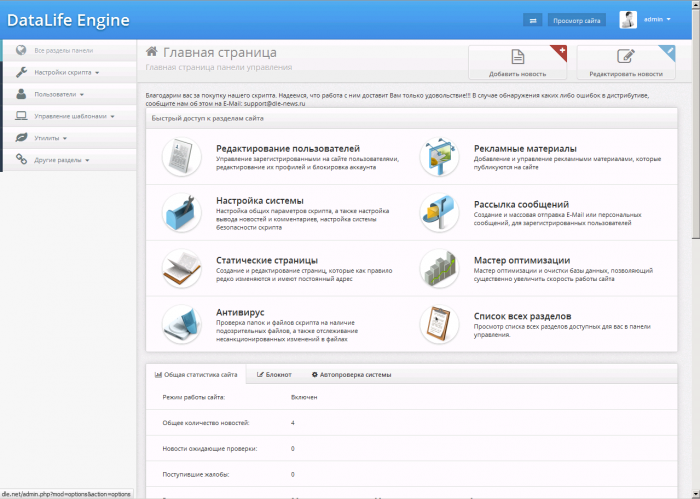
Все плюсы и минусы движка DataLife Engine рассмотрены по ссылке.